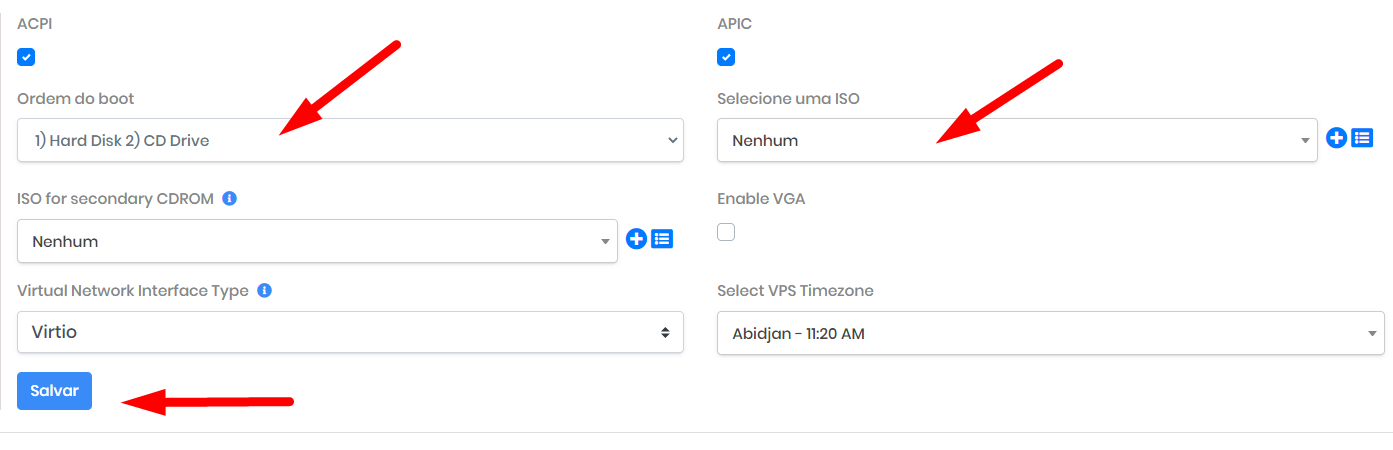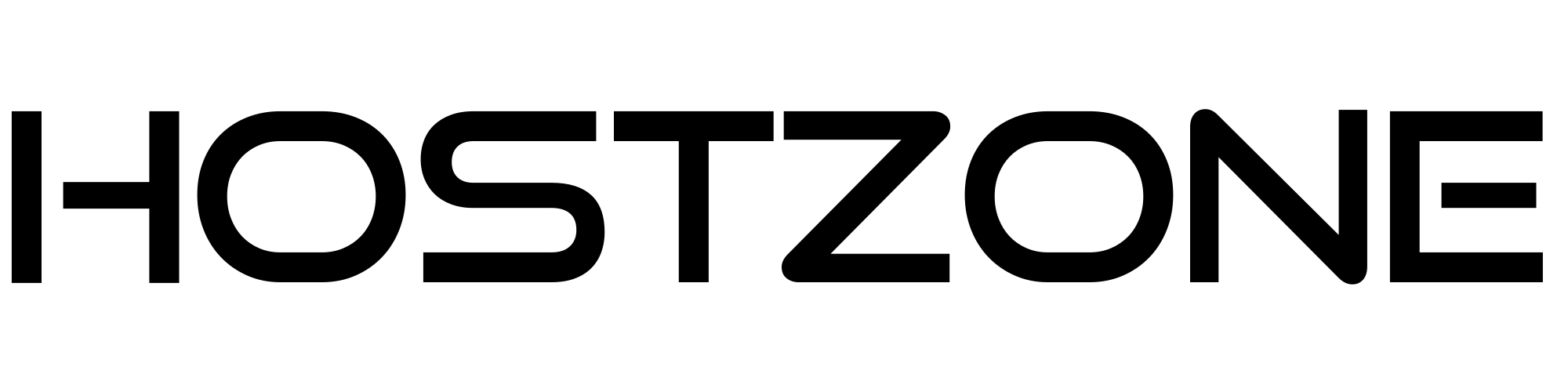Requisitos:
- Servidor VPS com Virtualização KVM
- Link de download direto para o arquivo .iso
- Acesso ao painel de controle para servidores VPS (https://cloud.hostzone.com.br/)
1) Enviando o arquivo .iso
Para enviar sua ISO para nosso servidores você deve fazer login em https://cloud.hostzone.com.br/ com as credenciais de acesso enviadas por email.
No menu lateral esquerdo basta clicar em "ISO" para acessar a página de adição:
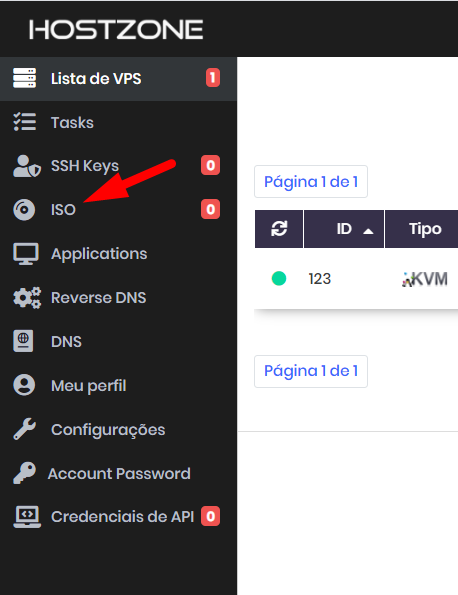
Na página seguinte você deve clicar no botão "Add ISO" ou "Adicionar ISO":
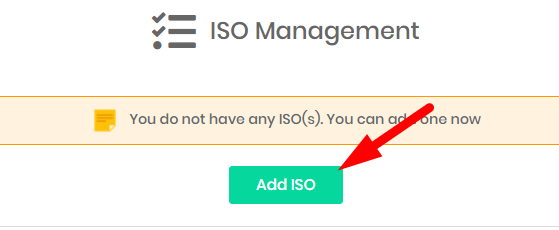
Na novo página que abrir basta inserir o link de download da sua ISO no primeiro campo, e um nome para ela no segundo campo caso deseje. Por favor note que o nome deve terminar em ".iso".
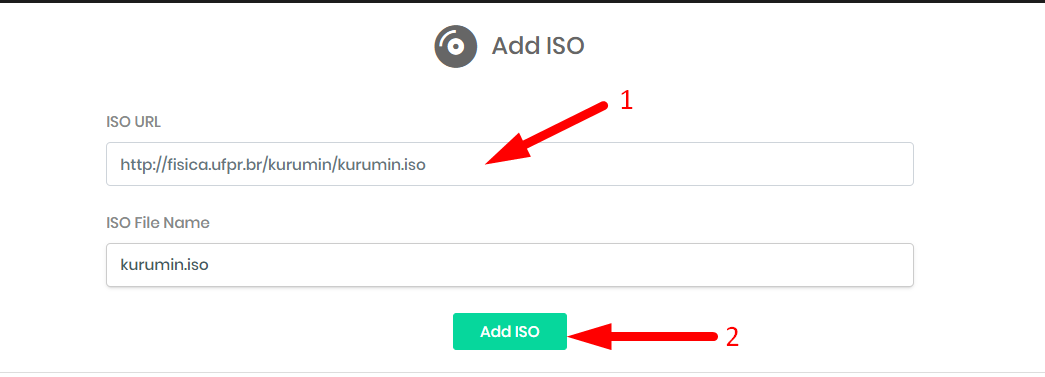
Após clicar em "Add ISO" ou "Adicionar ISO" basta aguardar o download ser concluído. Você deve aguardar até que "Status" esteja em 100%:
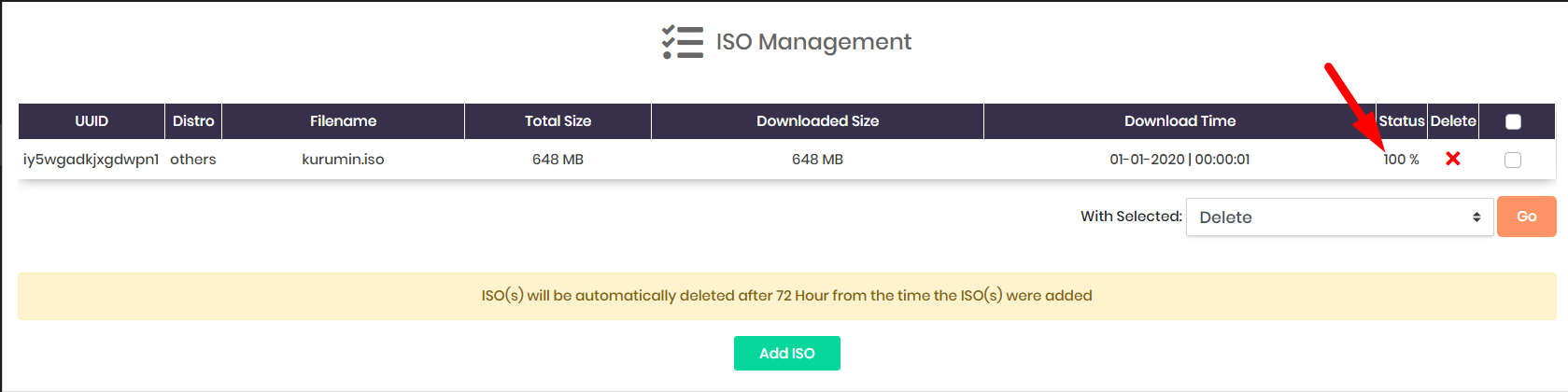
2) Fazendo boot
Após o envio do arquivo iso, ele estará disponível para utilização em seus servidores VPS. Para utiliza-lo em um VPS primeiro você deve acessar a página de gerenciamento do servidor onde deseja utiliza-lo:
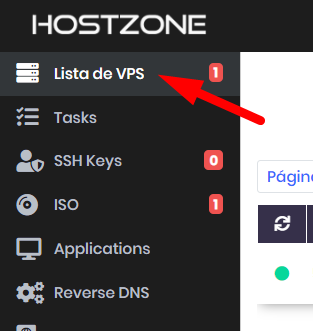
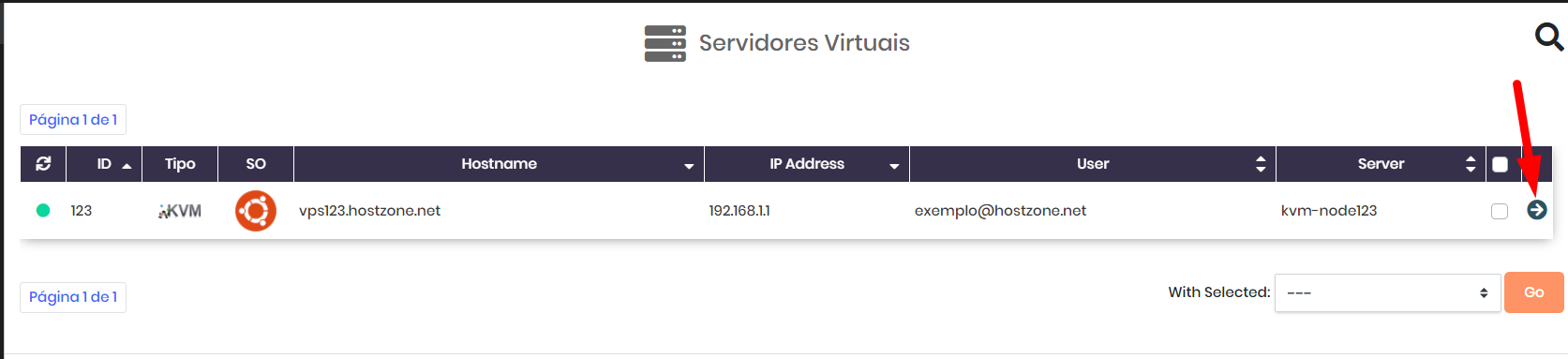
Na página de gerenciamento é necessário configurar as seguintes opções:
- Ordem de boot
- ISO primária
- ISO secundária (para instalação de drivers)
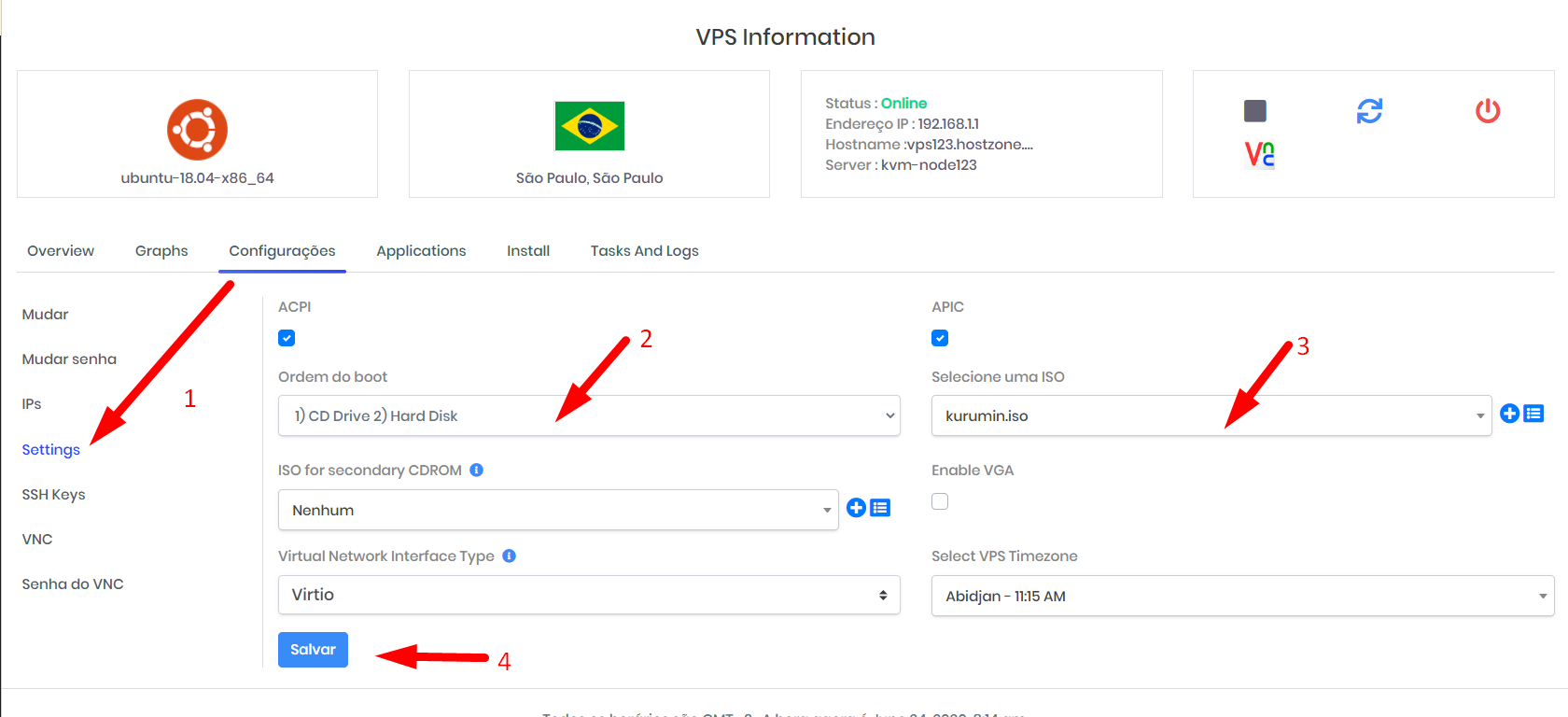
Observação: caso esteja instalando Windows você deve também selecionar os drivers "virtio-win" como ISO secundária. Para a maioria das distribuições baseadas em Linux esses drivers já estão inclusos por padrão.
Após clicar em salvar basta aguardar a mensagem de confirmação. Esse procedimento pode demorar alguns minutos, pois a imagem ISO será transferida entre nossos servidores nesse momento:
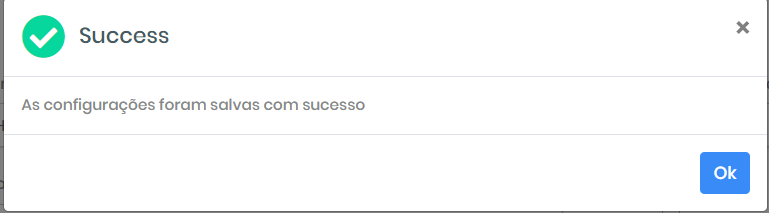
Com o servidor VPS configurado, basta reinicia-lo para que seja feito boot pela ISO:
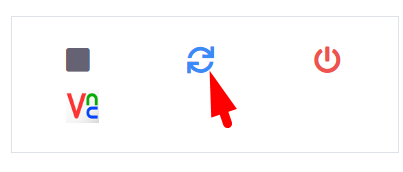
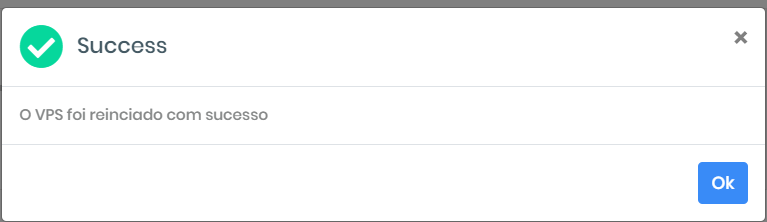
3) Instalando o sistema operacional e removendo a ISO
Nesse momento seu servidor já deve estar fazendo boot pela ISO, e você pode acessar o monitor dele e instalar seu sistema operacional pelo VNC:
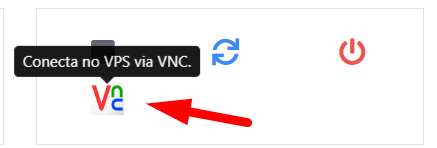
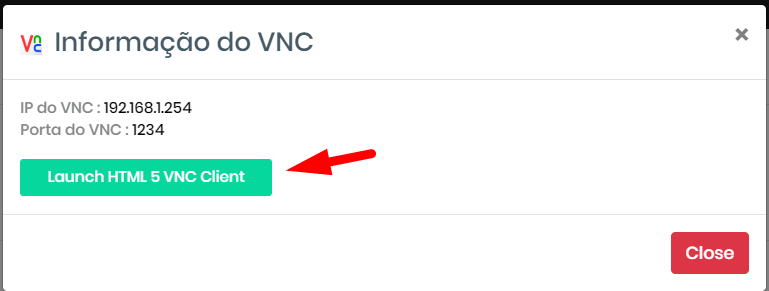
Essa é a tela do VNC onde você pode realizar a instalação:
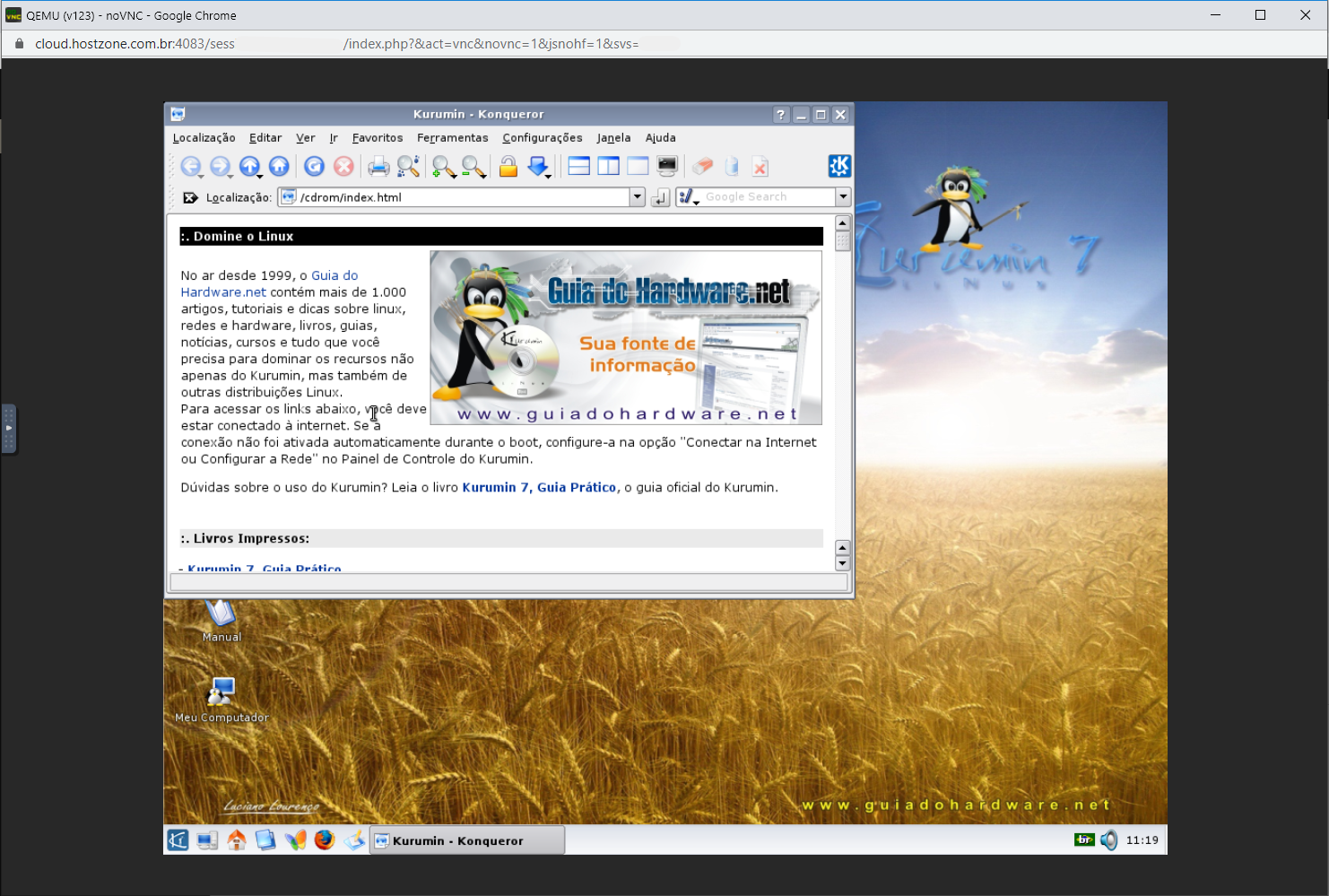
Após o fim da instalação basta remover a ISO, reverter a ordem de boot e reiniciar o VPS novamente: